
සිත්ගන්නාසුලු සංකල්පයකට සහ නව විශේෂාංග පැමිණීමත් සමඟ යෙදුමේ නිරන්තර යාවත්කාලීන කිරීම් වලට ස්තූතිවන්ත වෙමින් ඉන්ස්ටග්රෑම් ක්රියාකාරීව ජනප්රියත්වය ලබා ගනිමින් සමාජ ජාල අතර ප්රමුඛ ස්ථානයක් ගනී. එක් දෙයක් නොවෙනස්ව පවතී - ඡායාරූප පළ කිරීමේ මූලධර්මය.
Instagram හි ඡායාරූපයක් ප්රකාශයට පත් කරන්න
එබැවින්, ඔබ Instagram පරිශීලකයින් සමඟ සම්බන්ධ වීමට තීරණය කළා. සේවාවේ ලියාපදිංචි වී ඇති ඔබට වහාම ප්රධාන දේ වෙත යා හැකිය - ඔබේ ඡායාරූප ප්රකාශනය. මාව විශ්වාස කරන්න, මෙය කිරීම අතිශයින්ම සරලයි.
ක්රමය 1: ස්මාර්ට් ජංගම දුරකථනය
පළමුවෙන්ම, ඉන්ස්ටග්රෑම් සේවාව ස්මාර්ට් ෆෝන් සමඟ භාවිතා කිරීම සඳහා නිර්මාණය කර ඇත. නිල වශයෙන්, ජනප්රිය ජංගම වේදිකා දෙකක් දැනට සහාය දක්වයි: ඇන්ඩ්රොයිඩ් සහ iOS. මෙම මෙහෙයුම් පද්ධති සඳහා යෙදුම් අතුරුමුහුණතේ කුඩා වෙනස්කම් තිබියදීත්, රූප ප්රකාශයට පත් කිරීමේ මූලධර්මය සමාන වේ.
- Instagram දියත් කරන්න. කවුළුවේ පහළ කොටසේ, නව පෝස්ට් එකක් සෑදීම සඳහා කොටස විවෘත කිරීමට මැද බොත්තම තෝරන්න.
- කවුළුවේ පතුලේ ඔබට ටැබ් තුනක් පෙනෙනු ඇත: "පුස්තකාලය" (පෙරනිමියෙන් විවෘත වේ) "ඡායාරූපය" සහ "වීඩියෝ". ඔබ දැනටමත් ස්මාර්ට් ජංගම දුරකතනයේ මතකයේ ඇති පින්තූරයක් උඩුගත කිරීමට අදහස් කරන්නේ නම්, මුල් පටිත්ත අතහැර ගැලරියෙන් රූපයක් තෝරන්න. එම අවස්ථාවේදීම, ඔබ දැන් ස්මාර්ට්ෆෝන් කැමරාවක පළ කිරීම සඳහා පින්තූරයක් ගැනීමට අදහස් කරන්නේ නම්, ටැබ් එක තෝරන්න "ඡායාරූපය".
- ඔවුන්ගේ පුස්තකාලයේ ඡායාරූපයක් තෝරාගැනීමෙන්, ඔබට අපේක්ෂිත දර්ශන අනුපාතය සැකසිය හැකිය: පෙරනිමියෙන්, ගැලරියේ ඕනෑම පින්තූරයක් චතුරස්රයට පත්වේ, කෙසේ වෙතත්, ඔබට මුල් ආකෘතියේ රූපයක් පැතිකඩට උඩුගත කිරීමට අවශ්ය නම්, තෝරාගත් ඡායාරූපයෙහි පින් ඉඟියක් කරන්න හෝ පහළ වම් කෙළවරේ ඇති අයිකනය තෝරන්න.
- රූපයේ පහළ දකුණු ප්රදේශය කෙරෙහි ද අවධානය යොමු කරන්න: මෙන්න අයිකන තුනක්:
- වම්පස ඇති පළමු නිරූපකය තේරීමෙන් යෙදුම බාගත කිරීමට දියත් වේ බූමරන්ග්, තත්පර 2 ක කෙටි ලූප සහිත වීඩියෝ පටිගත කිරීමට ඔබට ඉඩ සලසයි (ඇනලොග් GIF සජීවිකරණය).
- කොලෙජ් නිර්මාණය කිරීම සඳහා වගකිව යුතු යෝජනාවට යාමට පහත නිරූපකය ඔබට ඉඩ දෙයි - පිරිසැලසුම. ඒ හා සමානව, මෙම යෙදුම උපාංගයේ නොමැති නම්, එය බාගත කිරීමට ඉදිරිපත් වේ. පිරිසැලසුම ස්ථාපනය කර ඇත්නම්, යෙදුම ස්වයංක්රීයව ආරම්භ වේ.
- එක් පෝස්ට් එකක ඡායාරූප සහ වීඩියෝ කිහිපයක් ප්රකාශයට පත් කිරීමේ කාර්යයට අවසාන තෙවන නිරූපකය වගකිව යුතුය. මෙය මීට පෙර අපගේ වෙබ් අඩවියේ වඩාත් විස්තරාත්මකව විස්තර කරන ලදී.


තව දුරටත් කියවන්න: Instagram හි ඡායාරූප කිහිපයක් පළ කරන්නේ කෙසේද
- පළමු පියවර සමඟ අවසන් වූ විට, ඉහළ දකුණු කෙළවරේ බොත්තම තෝරන්න "ඊළඟ".
- ඉන්ස්ටග්රෑම් හි පළ කිරීමට පෙර ඔබට ඡායාරූපය සංස්කරණය කළ හැකිය, නැතහොත් යෙදුම තුළම එය කළ හැකිය, එතැන් සිට පින්තූරය බිල්ට් සංස්කාරකයේ විවෘත වේ. මෙන්න ටැබ් එකේ "පෙරණය", ඔබට එක් වර්ණ විසඳුමක් යෙදිය හැකිය (එක් ටැප් එකකින් බලපෑමෙන් අදාළ වේ, දෙවැන්න ඔබට එහි සන්තෘප්තිය සකස් කර රාමුවක් එක් කිරීමට ඉඩ දෙයි).
- ටැබ් සංස්කරණය කරන්න සම්මත රූප සැකසුම් විවෘත කර ඇති අතර ඒවා වෙනත් ඕනෑම සංස්කාරකයකින් ලබා ගත හැකිය: දීප්තිය, වෙනස, උෂ්ණත්ව සැකසුම්, පෙළගැස්ම, විග්නෙට්, නොපැහැදිලි ප්රදේශ, වර්ණ වෙනස්වීම් සහ තවත් බොහෝ දේ.
- පින්තූරය සංස්කරණය කිරීමෙන් පසු ඉහළ දකුණු කෙළවරේ තෝරන්න "ඊළඟ". රූපය සැකසීමේ අවසාන අදියර වෙත ඔබ ඉදිරියට යනු ඇත, එහිදී තවත් සැකසුම් කිහිපයක් තිබේ:
- විස්තරයක් එකතු කිරීම. අවශ්ය නම්, ඡායාරූපය යටතේ දිස්වන පෙළ ලියන්න;
- පරිශීලකයින්ට සබැඳි ඇතුළු කරන්න. පින්තූරය ඉන්ස්ටග්රෑම් පරිශීලකයින් පෙන්වන්නේ නම්, ඒවා පින්තූරවල සලකුණු කරන්න එවිට ඔබේ ග්රාහකයින්ට පහසුවෙන් ඔවුන්ගේ පිටුවලට යා හැකිය;
තව දුරටත් කියවන්න: Instagram ඡායාරූප වල පරිශීලකයෙකු ටැග් කරන්නේ කෙසේද
- ස්ථානය දැක්වීම. ක්රියාව යම් ස්ථානයක සිදුවන්නේ නම්, අවශ්ය නම්, ඔබට වඩාත් නිශ්චිතව සඳහන් කළ හැකි ස්ථානය. ඔබට Instagram හි නිවැරදි භූ ස්ථානගත කිරීමක් නොමැති නම්, ඔබට එය අතින් එකතු කළ හැකිය.
තව දුරටත් කියවන්න: Instagram හි ස්ථානයක් එකතු කරන්නේ කෙසේද
- වෙනත් සමාජ ජාල වල ප්රකාශනය. ඔබට Instagram හි පමණක් නොව වෙනත් සමාජ ජාල වලද ලිපියක් බෙදා ගැනීමට අවශ්ය නම්, අවශ්ය සේවාවන් අසල ඇති ස්ලයිඩර් ක්රියාකාරී ස්ථානයට ගෙන යන්න.
- පහත අයිතමය කෙරෙහි ද අවධානය යොමු කරන්න. උසස් සැකසුම්. එය තේරීමෙන් පසු, ලිපියේ අදහස් අක්රීය කිරීමේ හැකියාව ලබා ගත හැකිය. ප්රකාශනය ඔබේ ග්රාහකයින් අතර මිශ්ර චිත්තවේගයන් ඇති කළ හැකි අවස්ථාවන්හිදී මෙය විශේෂයෙන් ප්රයෝජනවත් වේ.
- ඇත්ත වශයෙන්ම, ප්රකාශනය ආරම්භ කිරීමට සියල්ල සූදානම් - මෙය කිරීමට, බොත්තම තෝරන්න "බෙදාගන්න". රූපය උඩුගත කළ පසු එය පීත්ත පටියේ දර්ශනය වේ.
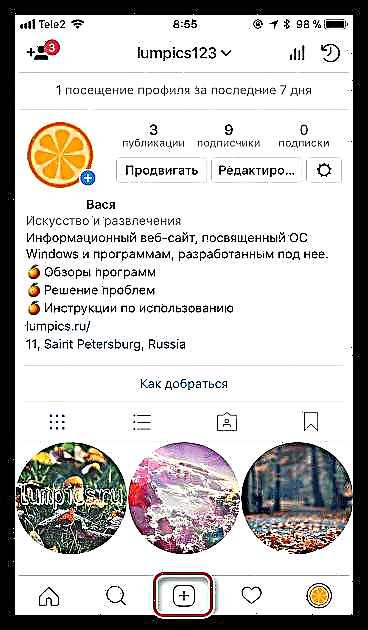
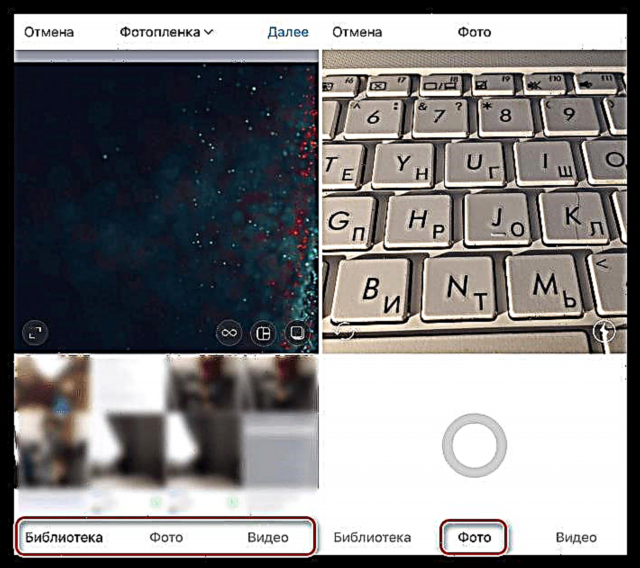



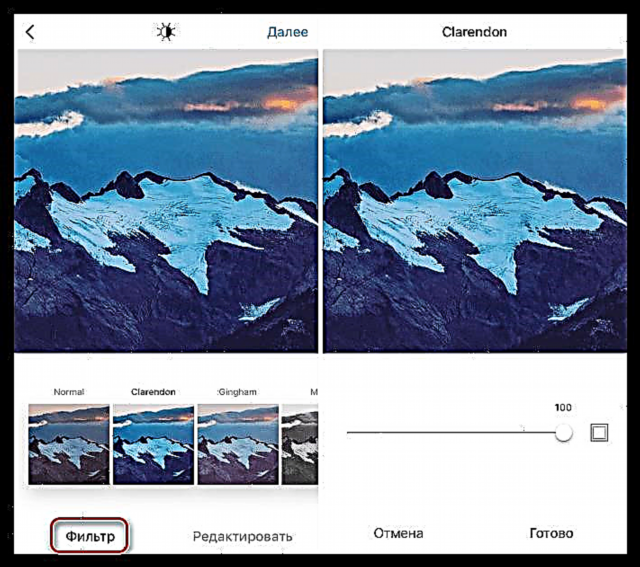




ක්රමය 2: පරිගණකය
ඉන්ස්ටග්රෑම් මූලික වශයෙන් නිර්මාණය කර ඇත්තේ ස්මාර්ට් ෆෝන් සමඟ භාවිතය සඳහා ය. නමුත් ඔබේ පරිගණකයෙන් ඡායාරූප උඩුගත කිරීමට අවශ්ය නම් කුමක් කළ යුතුද? වාසනාවකට මෙන්, මෙය ක්රියාත්මක කිරීමට ක්රම ඇති අතර, ඒ සෑම එකක්ම අපගේ වෙබ් අඩවියේ විස්තරාත්මකව පරීක්ෂා කර ඇත.
තව දුරටත් කියවන්න: පරිගණකයකින් ඡායාරූපයක් Instagram හි පළ කරන්නේ කෙසේද
Instagram හි පින්තූර පළ කිරීමේදී ඔබට කිසියම් ප්රශ්නයක් තිබේද? ඉන්පසු අදහස් දැක්වීමේදී ඔවුන්ගෙන් විමසන්න.













